V tomto tutoriálu se naučíš, jak vytvořit složitý, zanořený layout pomocí Flexboxu v HTML a CSS. Pravidelně se setkáváme s výzvou kontrolovat více kontejnerů a vytvářet přitažlivý layout, který je jak funkční, tak esteticky přitažlivý. Flexbox ti umožňuje jednoduše realizovat layouty, aniž bys se musel zabývat složitými pravidly pro umístění v CSS. Pojďme začít a vytvořit příklad zanořeného layoutu, který využívá základy Flexboxu.
Nejdůležitější poznatky
- Porozumění vlastnostem Flexboxu, zejména flex-grow, flex-shrink a flex-basis, je klíčové pro vytváření flexibilních layoutů.
- Použitím těchto vlastností chytře můžeš zajistit, že se tvůj layout přizpůsobí různým velikostem obrazovek i různému obsahu.
Krok za krokem návod
Krok 1: Vytvoření základní struktury
Začneme základní HTML strukturou. Vytvoř prvek pro celý kontejner, který nazveme root. Vlož do něj záhlaví (Header), obsah (Main) a zápatí (Footer) jako přímé potomky. Část Main pak bude obsahovat další podprvky, včetně bočních panelů a obsahu.
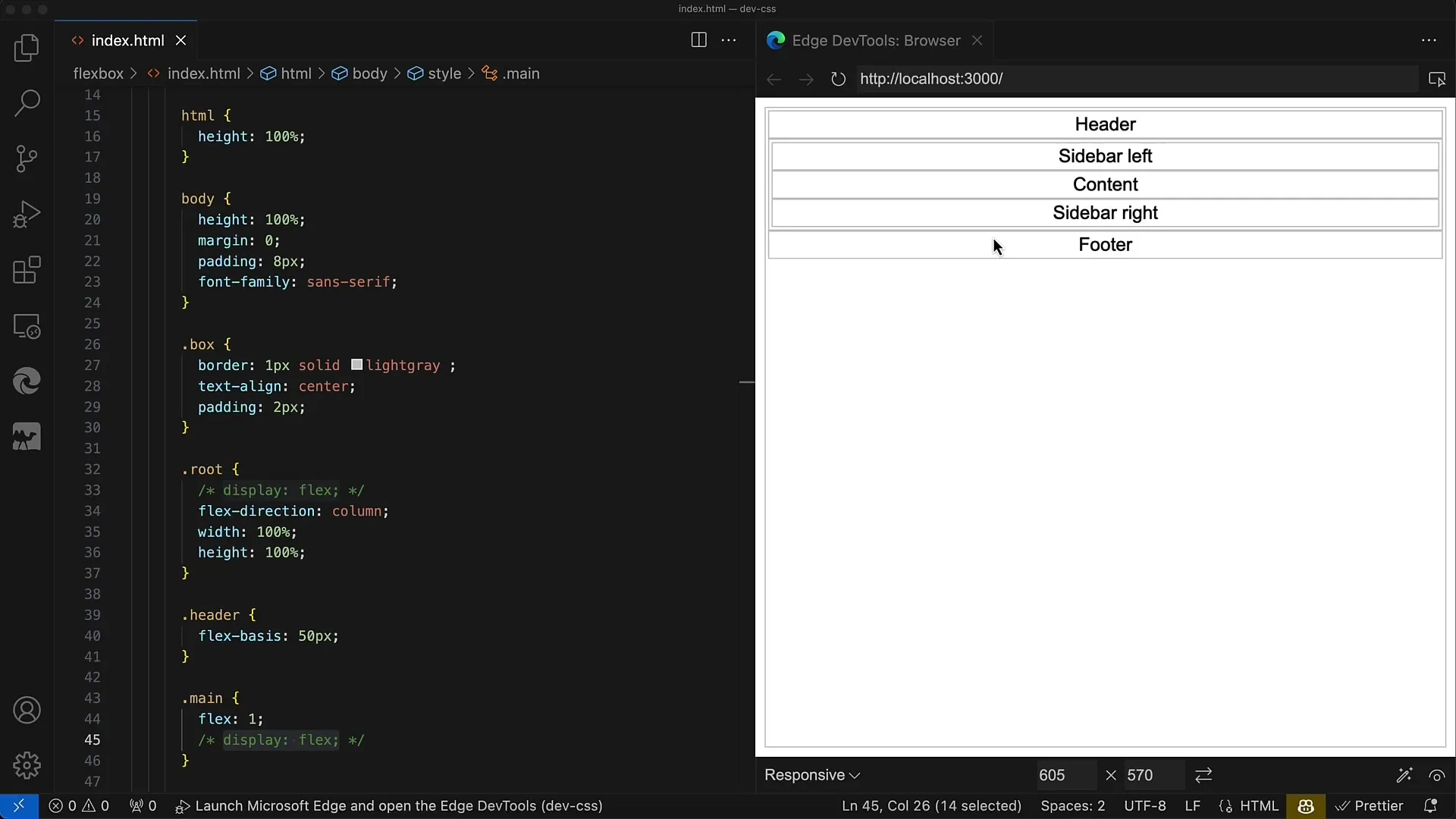
Krok 2: CSS stylování pro kontejner
Nyní přidáme CSS vlastnosti k tvému root kontejneru. Nastav display: flex a flex-direction: column, abys zajistil, že přímí potomci (Header, Main, Footer) budou vertikálně uspořádáni. Můžeš také upravit vnitřní odsazení (Padding) a vnější okraje (Margin), aby se opticky layout zlepšil.
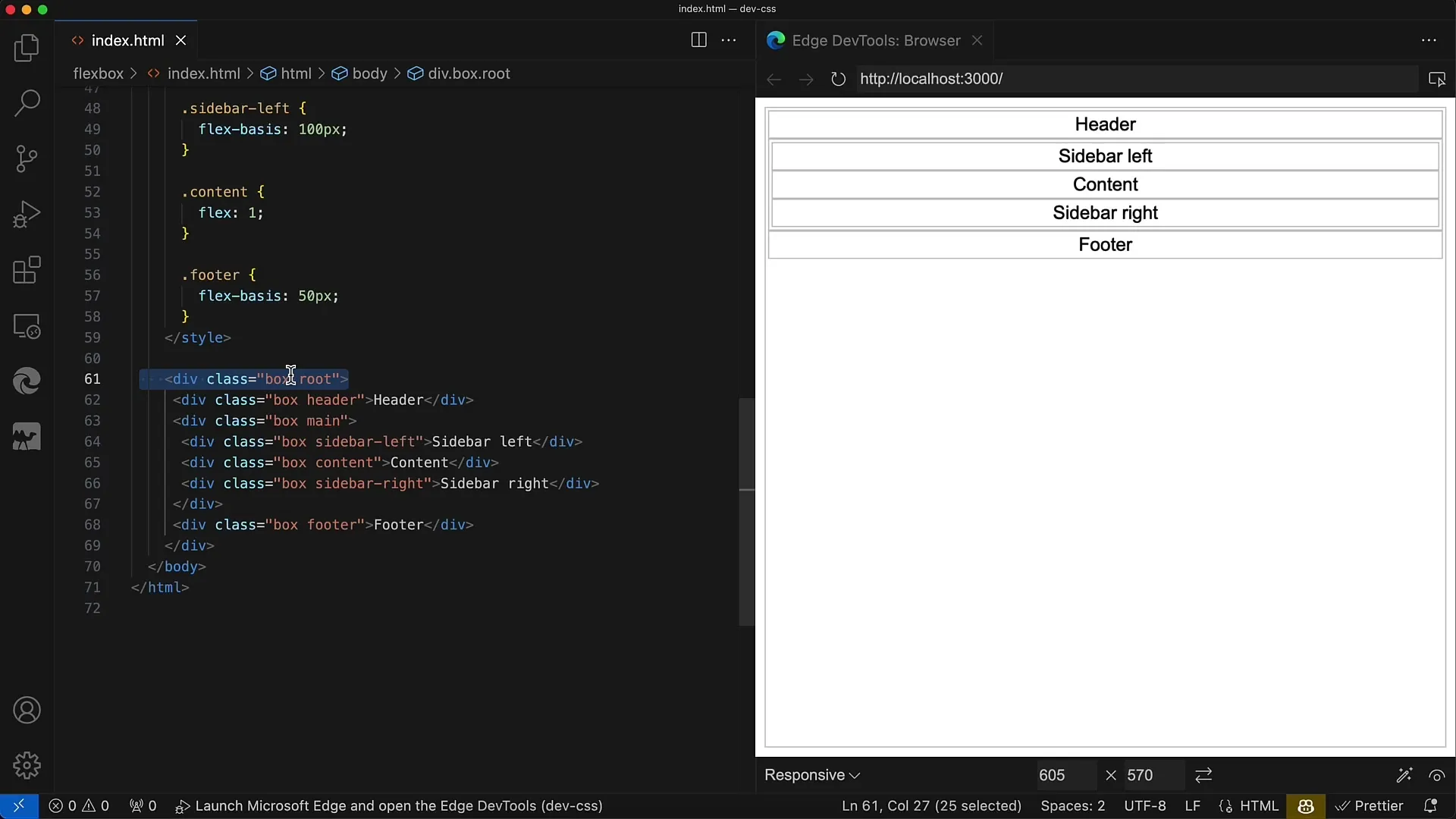
Krok 3: Stylování pro část Main
Aby byla část Main flexibilnější, nastav display: flex i pro tento kontejner. Tím můžeš vodorovně uspořádat jeho podčásti (boční panel vlevo, obsah, boční panel vpravo). Dej pozor, že používáš flex-direction: row (standardní hodnota).
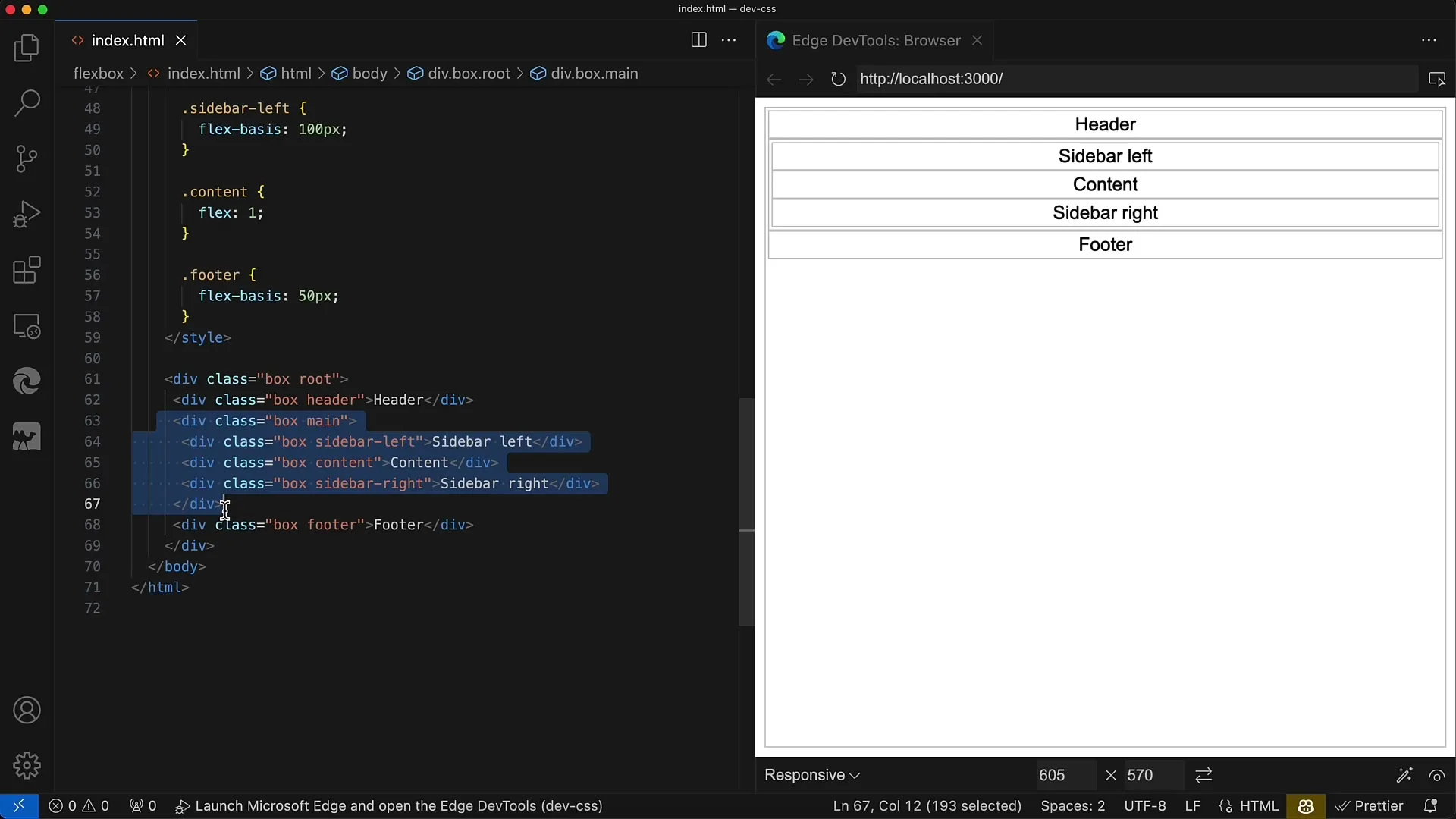
Krok 4: Flex vlastnosti pro boční panely a obsah
Nyní přidáme flex vlastnosti pro boční panely a oblast obsahu. Pro boční panel vlevo můžeš nastavit flex: 0 0 120px, abys zajistil, že tento boční panel bude mít vždy pevnou šířku. Pro oblast obsahu nastav flex: 1, takže tato oblast flexibilně zaplní zbývající místo.
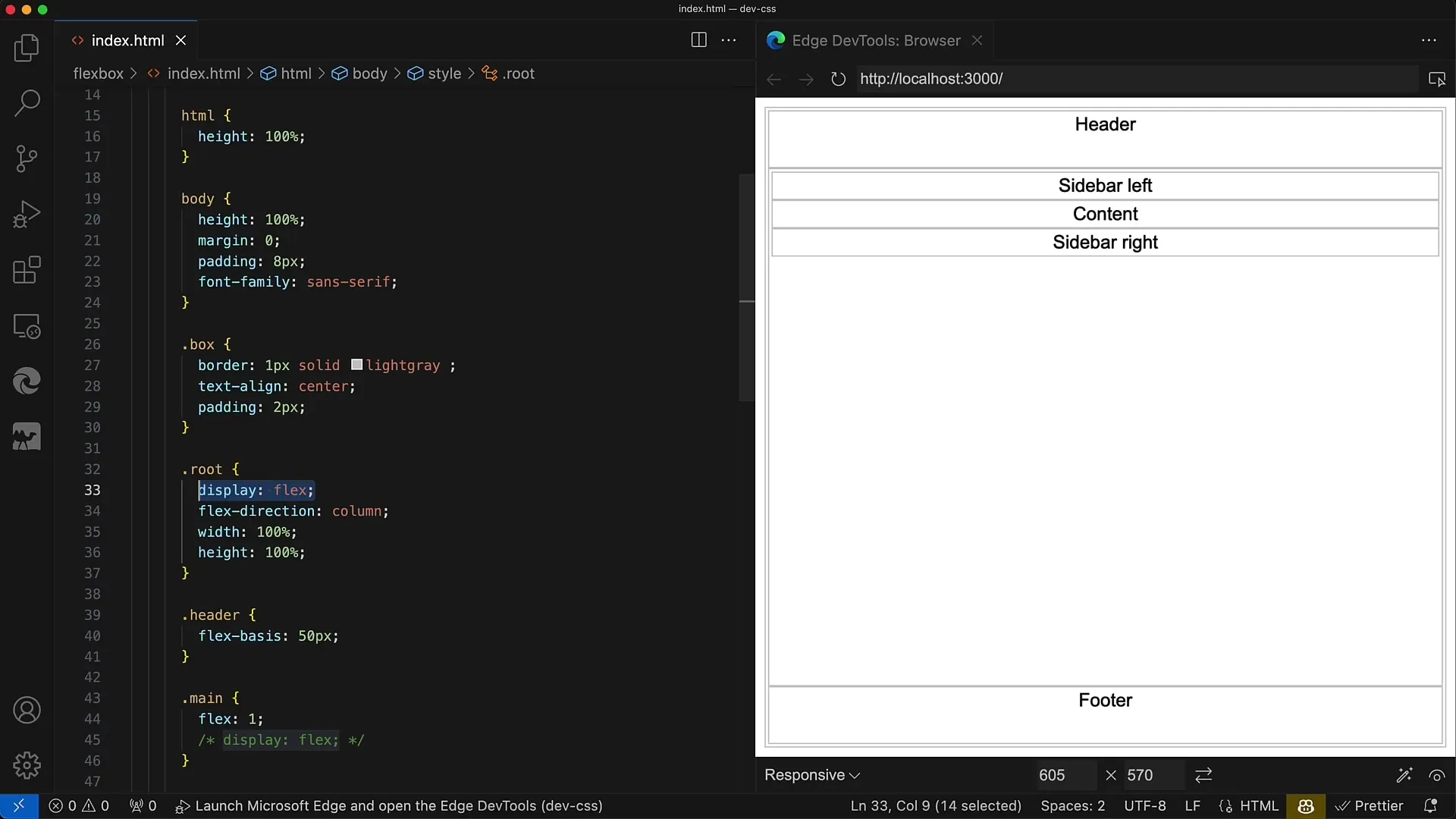
Krok 5: Úpravy pro zápatí
Zápatí bude také přizpůsobeno flex vlastnostem root kontejneru. Obvykle zůstává zápatí staticky na dolním okraji. Ujisti se, že nastavíš šířku a výšku podle potřeby, aby bylo jasně odděleno mezi různými oblastmi.
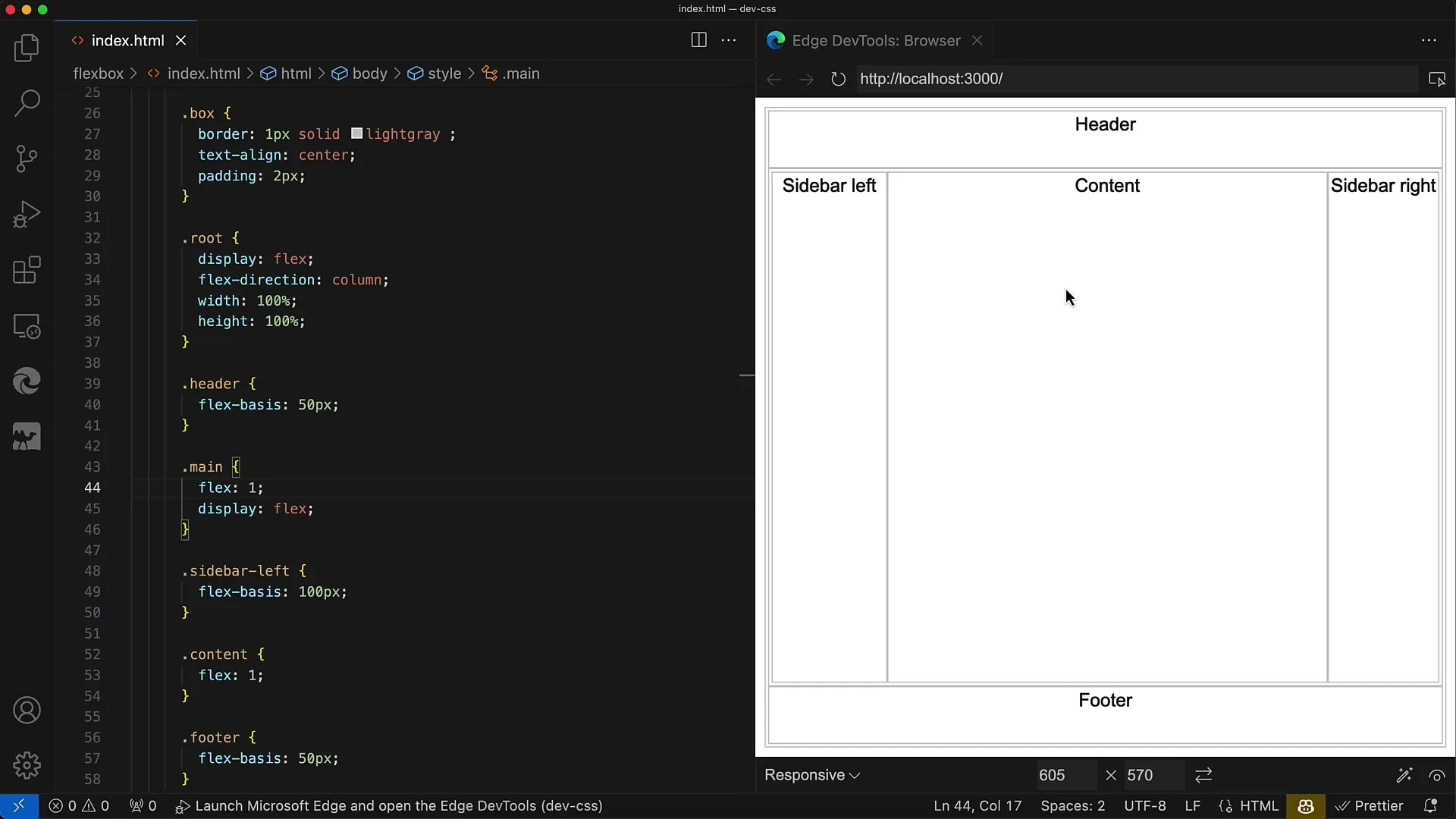
Krok 6: Jemné ladění bočních panelů
Po dokončení struktury layoutu můžeš provést další změny ve stylu bočních panelů. Zahraj se s flex hodnotami pro upravení šířky bočních panelů a využij ohledy na Responsive Design, abys zajistil, že vypadá tvůj layout dobře na různých velikostech obrazovek.
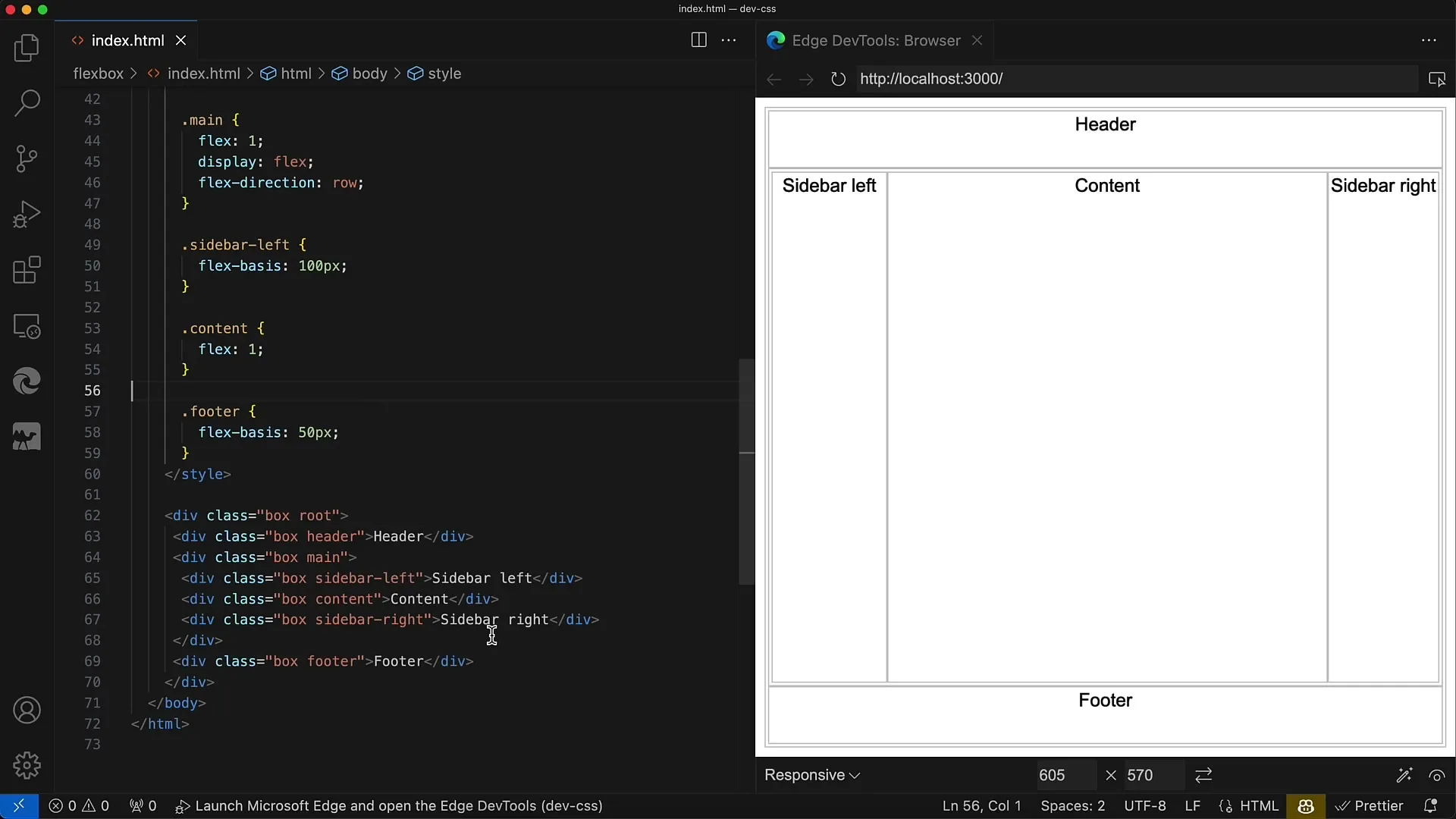
Krok 7: Testování a úpravy
Po implementaci základních stylů otestuj svůj layout na různých zařízeních a velikostech obrazovek. Pohlídej, jak se oblast obsahu chová v různých scénářích a uprav flex vlastnosti podle potřeby, abys zajistil optimální uživatelské rozhraní.
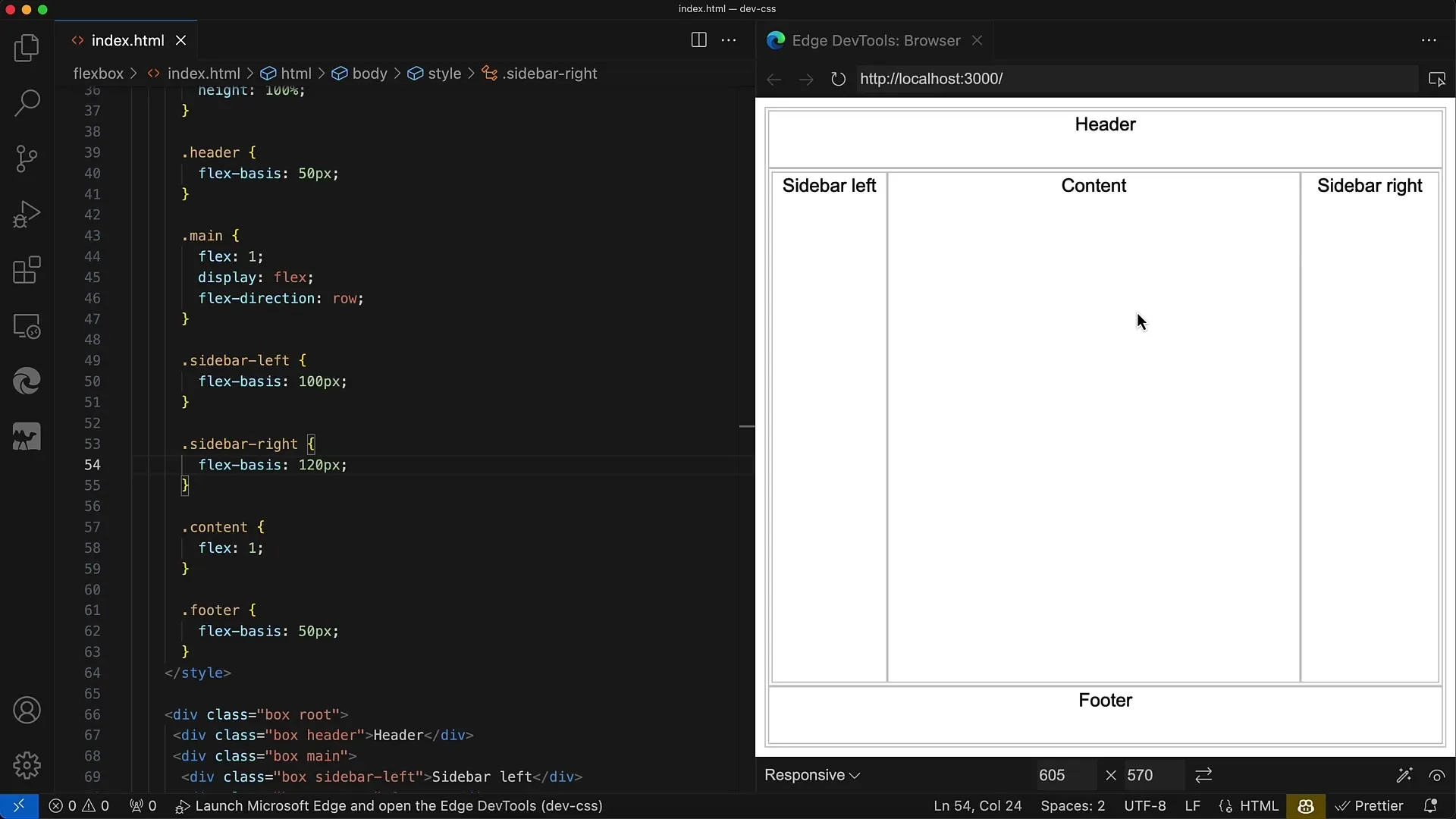
Krok 8: Přidání dalších zanoření
Pokud jsi spokojen s layoutem, můžeš se ponořit do struktury a vytvořit další zanořené Flexbox kontejnery v záhlaví, bočních panelech nebo dokonce v oblasti obsahu. To ti poskytne flexibilitu pro tvorbu i složitějších layoutů.
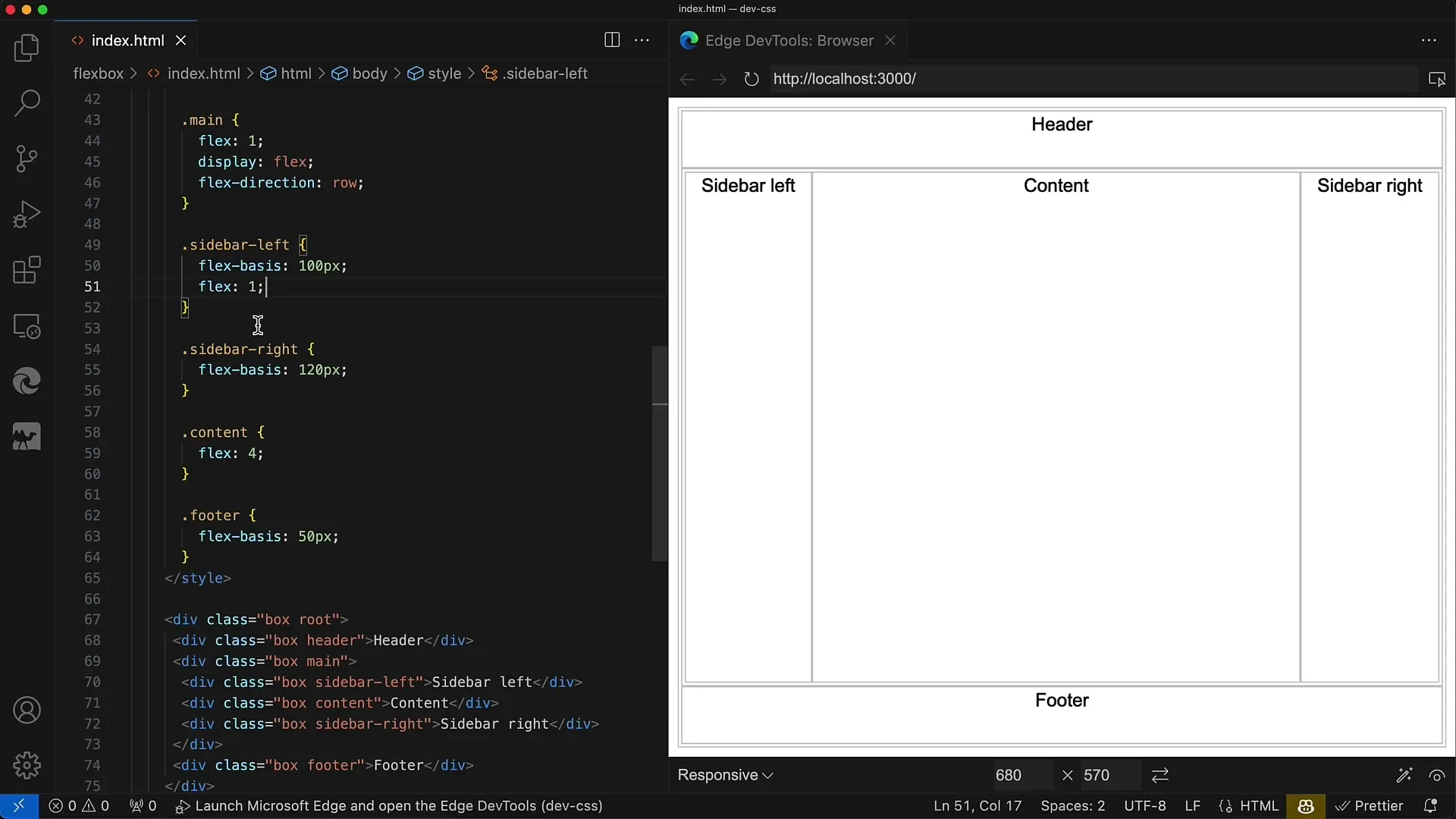
Shrnutí
S Flexboxem máte možnost vytvářet náročné, vnořené rozložení, které je flexibilní a vizuálně atraktivní. Klíčem k úspěchu je porozumění a používání vlastností flex, abyste efektivně řídili své rozložení. Tím vám umožní vytvářet uživatelská rozhraní, která se flexibilně přizpůsobují různým obsahům a velikostem obrazovek.
Často kladené dotazy
Jak funguje Flexbox?Flexbox je model rozložení v CSS, který vám umožňuje řídit kontejnery a jejich potomky s flexibilním a přizpůsobivým uspořádáním.
Jaký je rozdíl mezi flex-grow, flex-shrink a flex-basis?flex-grow řídí, kolik místa může prvek v kontejneru zabrat, flex-shrink určuje, jak moc se může smrsknout, a flex-basis určuje původní velikost prvku před rozdělením dalšího místa.
Mohu použít Flexbox pro responzivní rozložení?Ano, Flexbox je ideální pro responzivní rozložení, protože se může přizpůsobit různým velikostem obrazovek tím, že dynamicky mění flexibilní vlastnosti prvků.
Jak hluboko mohu provést vnoření s Flexboxem?Neexistuje pevná hranice pro počet vnoření, které můžete provést s Flexboxem. Můžete vytvářet libovolné množství flexibilních kontejnerů uvnitř jiných flexibilních kontejnerů pro vytváření složitých rozložení.


